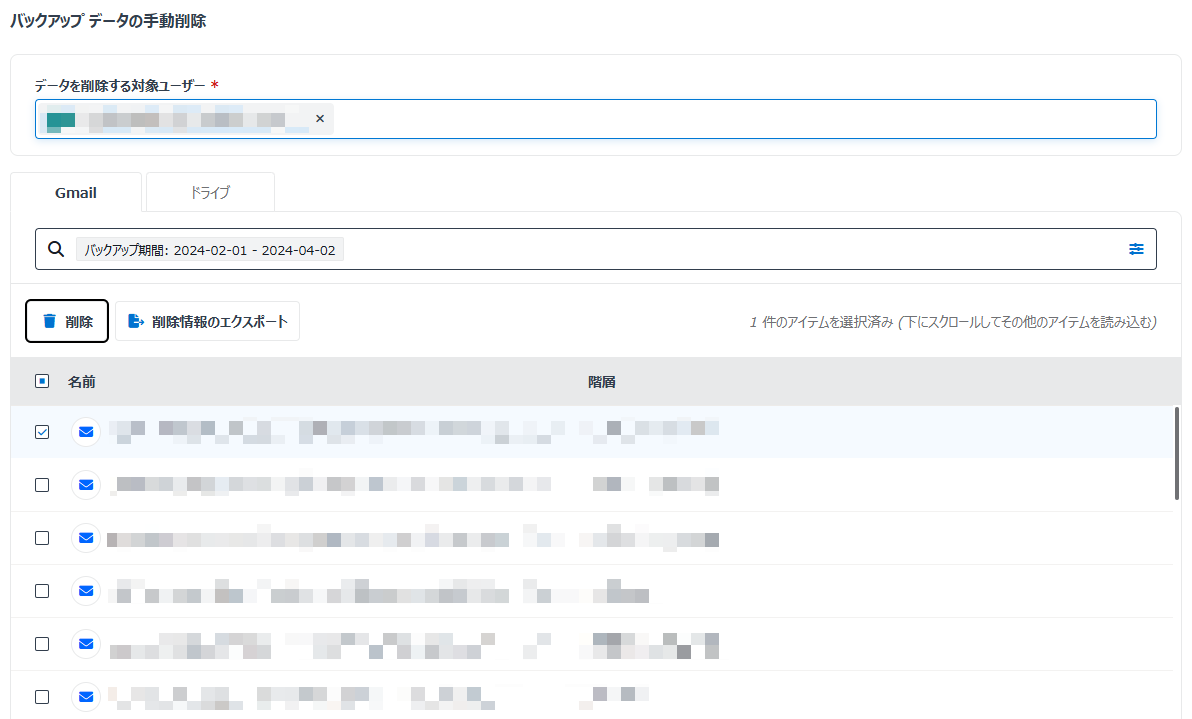
Cloud Backup for Google Workspace は、将来のリストアを防止するため、特定のユーザーのドライブおよび Gmail のバックアップ データを削除することに対応しました。特定のユーザーを検索してアイテム ラベルでそれらのユーザーのバックアップ データを削除するには、データ管理 > バックアップ データの手動削除 に移動します。
*注意: データ削除アクションは システム監査マネージャー に記録されます。
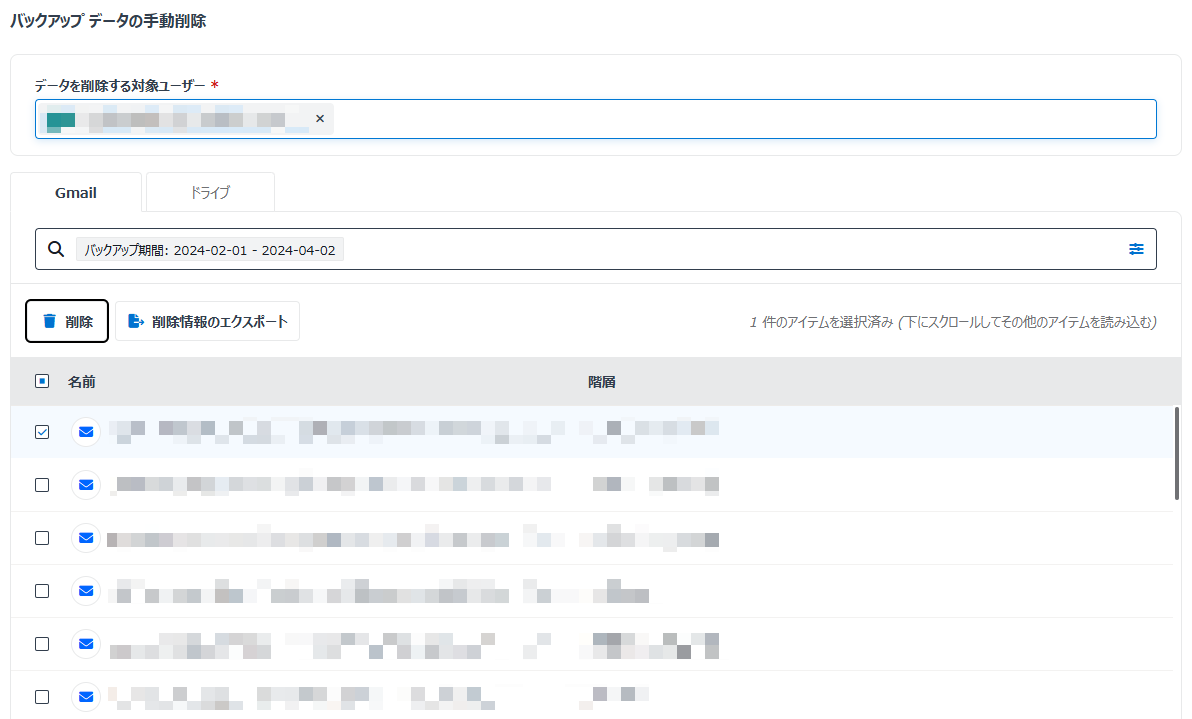
バックアップ データの手動削除 ページで、管理者は以下の説明を参照して、ユーザーのバックアップ データを削除することができます。
1. ユーザーを検索するには、データを削除する対象ユーザー フィールドにユーザー名のキーワードを入力し、ドロップダウン リストから目的のユーザーのメール アドレスを選択します。
2. Gmail タブをクリックしてユーザーの Gmail バックアップ データを削除するか、ドライブ タブをクリックしてユーザーのドライブ バックアップ データを削除します。
3. 削除するユーザーのアイテム レベルのバックアップ データを削除するには、以下の検索条件を構成してください。
•Gmail タブで、バックアップ期間・ラベル名・件名・送信日時・送信元・送信先・送信の CC 条件を構成して、ユーザー メールのバックアップ データを検索することができます。
•ドライブ タブで、バックアップ期間・フォルダー名・ファイル名・ラベル名・作成日・更新者・ファイル サイズ 条件を構成して、ユーザー ファイルのバックアップ データを検索することができます。
4. [検索] をクリックして、構成した検索条件に基づいてバックアップ データを検索します。検索条件をリセットする場合は、[リセット] をクリックします。
5. 検索結果のテーブルで、削除するアイテムを見つけて選択します。検索条件を変更する場合、その他のフィルター
( ) ボタンをクリックして詳細検索パネルを展開し、検索条件を構成することができます。
) ボタンをクリックして詳細検索パネルを展開し、検索条件を構成することができます。
6. データの削除情報をアーカイブする場合、選択したアイテムのアックアップ データを削除する前に、[削除情報のエクスポート] をクリックして選択したアイテムの情報を含む Excel ファイルをエクスポートすることができます。
7. 複数のアイテムを削除するには、検索結果テーブルでアイテムを選択して、テーブル上部にある [削除] をクリックします。
8. 組織のシナリオに基づき、以下の説明を参照してください。
•組織で データ削除の承認プロセス が有効になっており、管理者グループに複数のユーザーが存在する場合、データの削除 確認ウィンドウが次のように表示されます。削除リクエストを、承認を得るために提出するには、コメントを入力し、[OK] をクリックします。データ削除リクエストとメール通知は管理者に送信されます。リクエストが承認されると、削除ジョブはデータの削除を開始します。
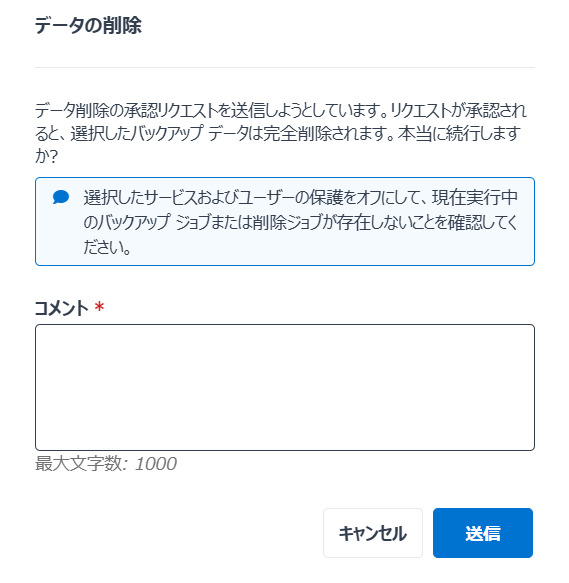
•組織で データ削除の承認プロセス が有効化されていない場合、または組織で承認プロセスが有効になっているが、管理者グループにユーザーが 1 名のみ存在する場合、データの削除 確認ウィンドウが表示されます。削除を確認する場合、選択したバックアップ データは完全に削除されることを理解しています。 チェックボックスを選択して、[OK] をクリックします。ジョブが正常に開始されたかどうかの通知メッセージがページの上部に表示されます。
9. ジョブが開始されると、ジョブ モニター で削除ジョブ プロセスの監視およびジョブ レポートの表示を実行することができます。詳細については、ジョブの監視とジョブ レポートのダウンロード を参照してください。